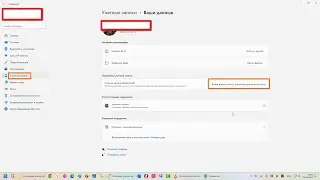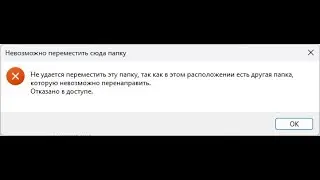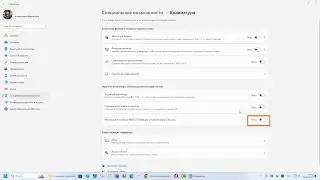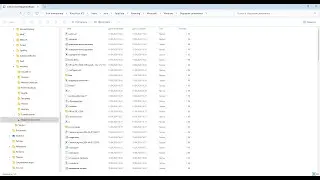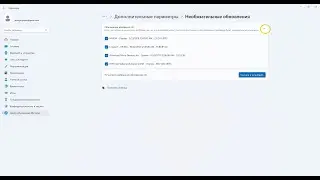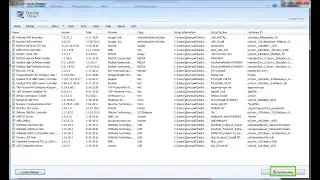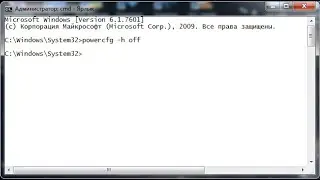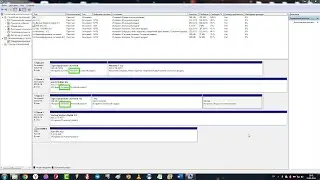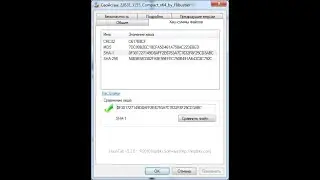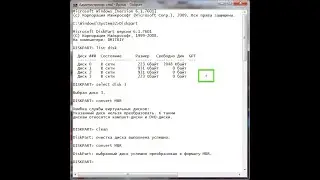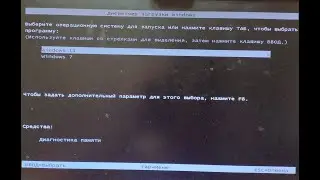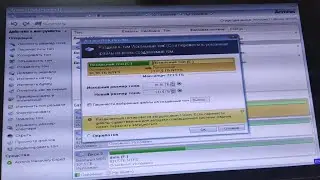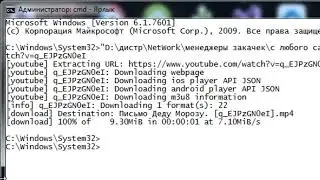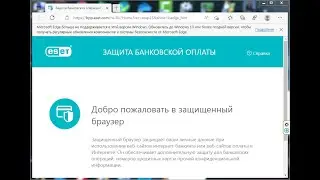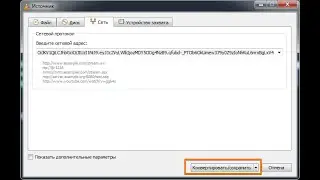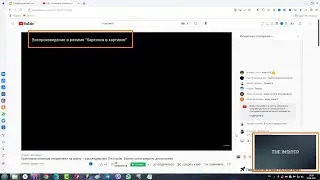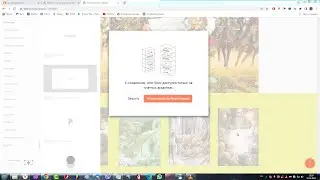Извлечение установленных расширений из браузера и установка их в другой браузер.
Как сохранить расширение Google Chrome (CRX-файл) на компьютер.
Темой сегодняшней заметки будет как сохранить расширение Google Chrome на компьютер, под этим подразумевается, создание папки на вашем компьютере из которой, в любой момент времени без наличия интернета, можно произвести установку расширения.
1 Папка расширений в chrome
Представим себе ситуацию. что вам всегда бы хотелось иметь в арсенале своих дистрибутивов, установочные файлы ваших расширений chrome, чтобы можно было поставить где угодно и без интернета. Давайте для начала поймем, где находится папка расширений в chrome.
Она находится в профиле вашего пользователя, сама папка скрыта, поэтому вам нужно включить отображение скрытых и папок. Делается это везде одинаково.
%LocalAppData%\Google\Chrome\User Data\Default\Extensions – для хрома
%LocalAppData%\Yandex\YandexBrowser\User Data\Default\Extensions – для Яндекса
Как видите их названия не особо читаемые, вы конечно можете заходить в каждую из них и:
• Посмотреть значки расширения, для понимания, что тут
• Посмотреть версию
• Залезть в код скрипта
Но есть способ в разы проще, переходите по ссылке
Интернет-магазин Chrome
https://chrome.google.com/webstore/ca...
И в поисковую строку вставляете любое скопированное название из этой абракадабры.
И так в какой папке расширения chrome мы выяснили, теперь нам нужно научиться их перетаскивать.
Если вы просто захотите скопировать папку с расширениями и перенести их на другой компьютер, то у вас ничего не выйдет. У нас с вами два варианта, для переноса.
• Это упаковывание расширения chrome и перенос
• Скачивание пакетов .crx формата с последующей установкой.
2 Как установить расширение в google chrome вручную
И так для того, чтобы иметь возможность установить расширение в google chrome вручную, рассмотрим два вышеописанных варианта.
2,1 Упаковка расширений в chrome
Заходим в Настройка и управление Google Chrome - Дополнительные инструменты - Расширения. Ставим галочку Режим разработчика и нажимаем кнопку "Упаковать" расширение.
Выбираете обзор и указываете полный путь до папки с плагином, выбираете последнюю версию дополнения.
У вас с генерируется файл формата .crx и .pem, первый это установщик, а второй это закрытый ключ.
После чего открываете Google Chrome и просто в него переносите файл с расширением .crx. В результате чего начнется установка, иногда вас могут спросить подтверждение.
Хочу заметить, что, к сожалению, так можно перенести 90 процентов расширений chrome
2,2 Альтернативный метод получить CRX файл
Нам поможет установка расширения Give Me CRX, после чего заходите в магазине в любой понравившийся плагин, смотрите его установочную страницу и щелкаете правым кликом
В итоге вас перекинет на страницу с загрузочной ссылкой
Если появится окно, что невозможно добавить приложение, расширение или скрипт с этого сайта, то перейдите в браузере по адресу chrome://extensions
После чего просто перенесите файл crx и увидите мастер установки.
Еще могу порекомендовать сервис делает он то же самое, что и расширение Give Me CRX.
Вот так вот просто создать свою офлайн коллекцию расширений Google Chrome.
Chrome extension source viewer
Дополнение для загрузки CRX-файлов
https://chromewebstore.google.com/det...